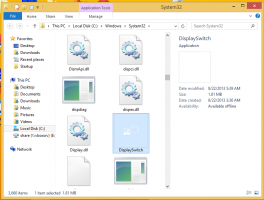Installer des thèmes tiers dans la mise à jour de Windows 10 Fall Creators
Si vous aimez personnaliser l'apparence de votre système d'exploitation, vous savez peut-être déjà que par défaut, Microsoft Windows ne vous permet pas d'appliquer des thèmes tiers. Prêt à l'emploi, Windows permet d'utiliser uniquement des thèmes signés numériquement publiés par Microsoft, il est donc limité aux thèmes par défaut fournis avec le système d'exploitation. Voici comment contourner cette restriction et installer et appliquer des thèmes tiers dans Windows 10 Fall Creators Update.
Publicité
Avec chaque nouvelle version de Windows, Microsoft apporte quelques modifications mineures au moteur de thème et/ou à son format. Cela conduit à la situation où pour chaque version, vous avez besoin d'un logiciel spécial (un soi-disant patcher UXTheme) qui prend en charge cette nouvelle version. Windows 10 ne fait pas exception.
Manuel Hoefs de Syssel.net a créé un utilitaire incroyable, UltraUXThemePatcher, qui vous permet d'utiliser des thèmes tiers dans toutes les versions de Windows, de Windows XP à Windows 10. Il l'a mis à jour pour qu'il soit compatible avec Windows 10 Fall Creators Update, c'est donc une excellente nouvelle.
Au moment d'écrire ces lignes, l'application prend en charge les versions suivantes de Windows 10 (à la fois 32 bits et 64 bits éditions):
- RTM (version 10240)
- Mise à jour anniversaire, version 1607
- Mise à jour des créateurs, version 1703
- Mise à jour des créateurs d'automne, version 1709
L'application modifie trois fichiers système sur le disque (uxtheme.dll, UXInit.dll, themeui.dll).
À installer et appliquer des thèmes tiers dans Windows 10, suivez les instructions ci-dessous.
- Téléchargez UltraUXThemePatcher depuis sa page d'accueil officielle :
Télécharger UltraUXThemePatcher
Je vous suggère de lire la FAQ fournie, c'est vraiment utile.
- Exécutez le programme d'installation et suivez les instructions. C'est assez simple.




- Redémarrez votre PC lorsque vous y êtes invité.
Voila, la magie est faite !
Comment appliquer des styles visuels tiers (thèmes) dans Windows 10
- Une fois que vous avez installé UltraUXThemePatcher, il est temps d'obtenir des styles visuels sympas.
je vous recommande de visiter Deviantart et prenez-y un joli style visuel. - Copiez votre dossier de thème contenant un fichier .theme et un dossier contenant un fichier .msstyles dans le dossier "c:\Windows\Resources\Themes".
- Maintenant, double-cliquez sur le fichier .theme et il appliquera le thème. Vous pouvez également l'appliquer en utilisant l'application Paramètres pour basculer entre les thèmes.

C'est ça.